你是否厌倦了电脑千篇一律的关机流程?总是重复点击“开始—电源—关机”,或者干脆长按电源键强制关机?如果觉得这些操作太过普通,不妨尝试一些更具创意和科技感的新方式。windows 10系统内置了滑动关机和语音控制关机功能,不仅操作便捷,还能带来耳目一新的使用体验。接下来就为你详细介绍如何设置,让关机变得更有意思,赶紧学起来并动手试试吧!
1、 Windows 10中的智能语音助手小娜,不仅能回答你的问题、帮你设定提醒,还可以通过语音指令实现关机操作,真正实现智能化的人机交互。
2、 开启语音识别功能后,按照系统提示完成相关配置,即可用语音命令来操控电脑关机。

3、 由于小娜只能启动位于开始菜单中的程序,因此需要先创建一个关机快捷方式并放置到对应目录。首先按下Win+R键打开运行窗口,输入%appdata%(可直接复制粘贴),进入该路径进行后续操作。
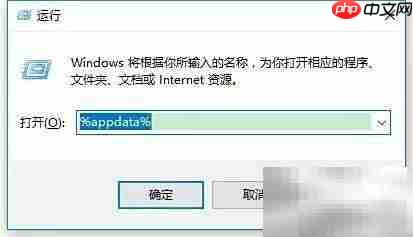
4、 进入后,你会看到当前文件夹路径为Roaming。
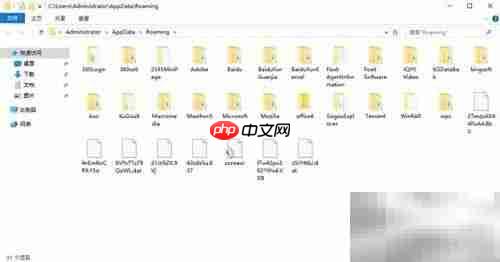
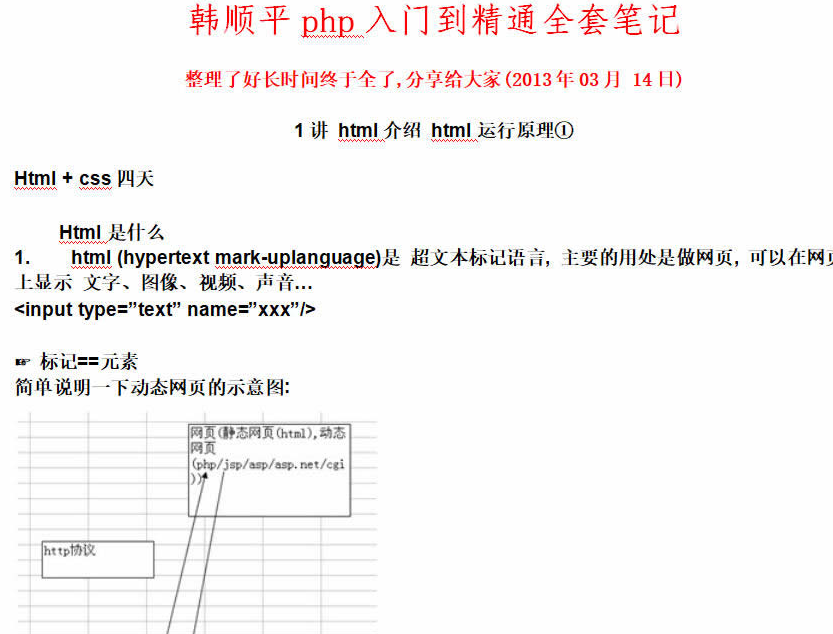
韩顺平,毕业于清华大学,国内著名的软件培训高级讲师,先后在新浪、点击科技、用友就职。 主持或参与《新浪邮件系统》、《橙红sns(社会化网络)网站》、《点击科技协同软件群组服务器端(Linux/solaris平台)》、《国家总参语音监控系统》、《英语学习机系统》、《用友erp(u8产品)系统》等项目。实战经验丰富,授课耐心细致,通俗易懂,勇于实践,勤于创新,授课风格贴近生活,授课语言生动风趣,多年
 632
632

5、 按照图示依次点击相应位置,确保每一步都准确无误,请仔细对照操作步骤执行。
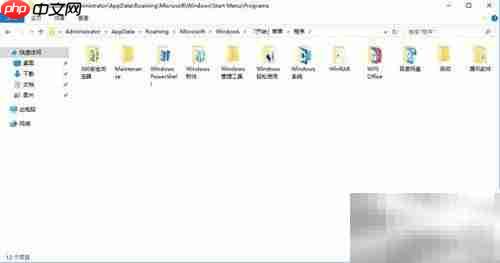
6、 在空白区域右键单击,选择“新建”→“快捷方式”。
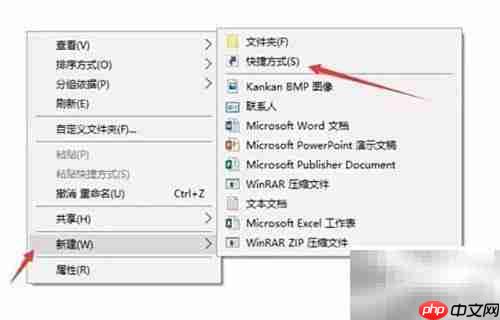
7、 在“请键入对象的位置”框中输入:shutdown.exe -s -t 00(注意此处是数字0,不是字母o),然后点击下一步。将该快捷方式命名为“关机.exe”。完成后,只需对电脑说出“你好小娜,打开关机”,系统就会立即关机。如果你觉得“打开关机”听起来别扭,可以在命名时改为更自然的说法,比如“关闭电脑”或“立即关机”,以匹配个人语言习惯。
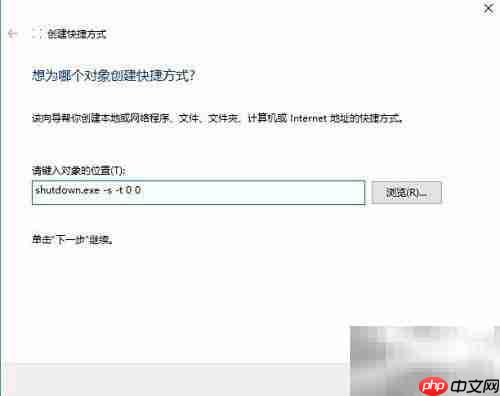
以上就是Win10语音关机技巧的详细内容,更多请关注php中文网其它相关文章!

每个人都需要一台速度更快、更稳定的 PC。随着时间的推移,垃圾文件、旧注册表数据和不必要的后台进程会占用资源并降低性能。幸运的是,许多工具可以让 Windows 保持平稳运行。

Copyright 2014-2025 https://www.php.cn/ All Rights Reserved | php.cn | 湘ICP备2023035733号